为什么话筒会没有声音
- 格式:doc
- 大小:38.50 KB
- 文档页数:2
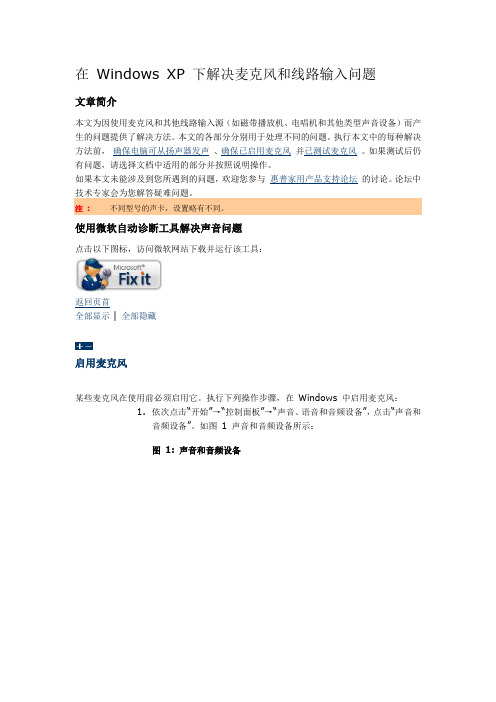
在Windows XP 下解决麦克风和线路输入问题文章简介本文为因使用麦克风和其他线路输入源(如磁带播放机、电唱机和其他类型声音设备)而产生的问题提供了解决方法。
本文的各部分分别用于处理不同的问题。
执行本文中的每种解决方法前,确保电脑可从扬声器发声、确保已启用麦克风并已测试麦克风。
如果测试后仍有问题,请选择文档中适用的部分并按照说明操作。
如果本文未能涉及到您所遇到的问题,欢迎您参与惠普家用产品支持论坛的讨论。
论坛中技术专家会为您解答疑难问题。
使用微软自动诊断工具解决声音问题点击以下图标,访问微软网站下载并运行该工具:返回页首全部显示 | 全部隐藏启用麦克风某些麦克风在使用前必须启用它。
执行下列操作步骤,在Windows 中启用麦克风:1.依次点击“开始”→“控制面板”→“声音、语音和音频设备”,点击“声音和音频设备”。
如图1 声音和音频设备所示:图1: 声音和音频设备2.点击“音频”选项卡,然后点击“录音”中的“音量”按钮。
如图2 音量所示:图2: 音量3.调整麦克风音量滑块,直到接近可调整范围的顶部。
4.如果尚未选中“麦克风”下的复选框,请选中它。
5.关闭“音量控制”窗口并点击“确定”按钮,关闭“声音和音频设备”窗口。
在专用的声音软件中无需启用麦克风。
请检查电脑是否随附了其他声音软件,确保麦克风端口已启用。
在某些音频配置中,麦克风端口可用作扬声器输出。
请启动声音软件并确保麦克风已启用:1.依次点击“开始”→“控制面板”,然后点击“切换到经典视图”(如果在窗口左上边列出了)。
2.查找与电脑随附声音系统相对应的图标。
HP 或Compaq 电脑随附的一些流行声音软件有:o HP 和Compaq 台式电脑- 安装和配置扬声器如果未列出这些应用程序,请继续执行下一部分。
测试设备诊断麦克风或线路输入录音问题,确保麦克风正常工作,电脑能够正常录音:测试麦克风将麦克风连接到录音设备(如磁带录音机),确保麦克风可正常工作。

小编教你win7麦克风没声音怎么设置
导读:现在不少主播都是使用麦克风进行直播的,那么出现win7麦克风没声音怎么设置呢,其实麦克风没声音这个问题还是比较常见的,只要进行简单的设置就可以了,下面小编就来告诉你win7麦克风没声音怎么设置。
麦克风也叫话筒,麦克风是将声音信号转换为电信号的能量转换器件。
经常使用麦克风的朋友基本都有经历过电脑麦克风没声音这样的问题,今天小编就以win7系统为例来讲解一下麦克风没声音这个问题该如何解决。
win7麦克风没声音怎么设置
1.进入win7系统桌面,点击桌面左下角的开始按钮,在弹出的开始菜单中选择控制面板打开,
win7没声音电脑图解1
2.在控制面板中点击“硬件和声音”选项,进入下一步。
win7麦克风没声音怎么设置电脑图解2
3.接着点击声音选项下方的“管理音频设备”打开。
win7麦克风没声音怎么设置电脑图解3
4.在弹出的界面中切换到录制选项,然后将麦克风启用即可。
win7没声音电脑图解4
现在您应该知道win7麦克风没声音怎么设置了吧,希望对您有帮助哦!。

无线话筒如何避免干扰问题无线干扰源有哪些?无线干扰源分很多种1.同频干扰2.电磁干扰3.交调干扰同频干扰顾名思义,我们所使用的频率有其他的无线信号,因此阻碍了无线话筒的信号传播,这种干扰通过接收机的天线进入机器,让我们不能正常的接收无线话筒的信号。
1、对讲机特别是一些大功率发射器工作的时候,产生的杂散发射特别多。
也许它工作的频率不是我们使用的频率,但是由于寄生、谐波等带外发射,则应可能产生一些附带的发射落入我们的使用频率,造成对无线话筒的干扰。
2、其他无线发射仪器、设备、话筒、家电、基站的工作频率也许和我们所使用的频率是一样的,就使无线话筒信号传播受到干扰。
电磁干扰一些大功率的仪器设备在工作时会产生大功率的谐波发射或者电磁场,特别在距离很近的情况下。
这些无线射频能量会集中在一些电路上,造成无线话筒接收机一部分电路无法工作。
比如开关电源、电磁炉、微波炉、无线充电这些都属于能量场的能量聚集。
现代战争中也经常运用到能量摧毁这个原理,如最新的微波炮,专门用来摧毁敌方的电子装备,还有经常运用大功率定向天线干扰对方的通讯设备,都是这个原理。
这些设备工作时对周边的电路产生电磁的能量聚集,因此可能受到干扰的信号传输比较多。
例如音频信号、视频信号、无线信号,都有可能受到干扰,甚至单片机都可以受到干扰。
互调干扰互调干扰对于接收机来说其实也是同频干扰的一个类型。
简单的说,用的无线话筒越多,产生的互调干扰也就愈多,这种干扰是由无线话筒自身产生的,来源于话筒的发射。
三阶交调是损害最大的,假如你两个话筒分别使用800MHZ和801MHZ,那么在799和802MHZ频率上就会产生三阶交调的信号,这个信号就有可能影响其他话筒的使用,因此话筒用的越多,干扰越多。
但是需要注意的是,互调干扰信号强度都低于正在使用的话筒信号强度。
如何避免?通常在使用无线话筒设备时,首先对设备的安装位置进行规划,规划的好处是避开电磁干扰,因此在安装时应该遵守下列原则:1、避免与有可能产生强电磁场的设备安装在一起,如微波炉、电磁炉、电动机、发电机等;2、尽量远离开关电源电路、射频电路、高频脉冲电路,如:LED大屏幕、大功率电台、对讲机、高压发生器、负离子发生器等。

摄像头自带麦克风没声音解决方法是什么我们在使用电脑时候,尤其是看电影听歌时,电脑突然没声音就很烦恼了,有用户买电脑的时候送了个摄像头,自带了话筒不过线是分开的一开始使用还不从不过重启发现没有声音了,想知道究竟是什么声音有什么办法可以解决,接下来由小编为大家详细介绍下如何应对,感兴趣的各位可不要错过了哈实例分析买电脑的时候送了个摄像头。
自带了话筒。
线是分开的。
刚才用了还行。
但是重启之后就失效了。
什么原因啊!!家里也有音响。
是不是和音响冲突额?耳机也不能用。
知道的说下呃。
郁闷死了最好是完整的答案。
具体方法说出来。
在你的桌面右下角有一个小喇叭的图标,左键双击后,在弹出的页面选择选项-属性,把里面的所有选项全部选中,再对照我的图片设置,确定即可。
提问人的追问 2010-08-05 22:19我这里貌似没有你图中的项目额。
只有这些回答人的补充选择高级控制后,选择属性,下拉列表全部选定打勾,就出来了。
回答人的补充或者连接线插错,一般的插孔声音是绿色麦克是红色;还有,某些前置的音频插孔需要安装主板音频驱动才能正常使用,如果插前面不响,可以换后面来试试。
提问人的追问线绝对没错。
而且我一小时前还能用就只重启就失效了。
回答人的补充如果有驱动程序,请重新安装,如果属性设置有误,请对照图片确认设置。
提问人的追问 2010-08-05 22:34哦哦。
我刚才插到后面就好了。
奇怪了。
前面刚才还是好的= =!补充:电脑没声音原因检测方法检查声音控制图标。
显示正常代表声卡安装正常,并左键点击,确定没有勾选静音。
如果桌面上没有声音控制图标,检查声卡设置问题。
“开始”-“设置”-“控制面板”-“声音和音频设备”,打开声音和音频设备属性的对话框。
并再次进行步骤1的操作。
排查硬件接口问题。
拔下音响和耳机,重新插,检查接口是否插对了。
如果电脑前后都可以插耳机线的,从前面更换到后面试试看,因为有些装机时没有插前面跳线,也会没有声音。
更换硬件,看是否是耳机和音响坏了。

多媒体教室的使用1.多媒体教室的使用布骤:(1) 进入多媒体教室应先打开墙上的总电源、插座电源,然后检查多媒体讲台的总电源插头是否插到墙上的插座;再把中控面板上的总电源开关按下,确保多媒体设备通电;然后打开电脑,,旧式的多媒体应按下电动屏幕下降键和投影仪开机键;最后把功放机的开关打开(新式的多媒体按下上课键开),把话筒开关键打开(有的多媒体教室投影仪无法用中控面板打开,教室中应有遥控器,用遥控器打开投影仪)2.声音常见故障:1、打开多媒体时没有声音?①有中控面板的多媒体,先按一下“台式电脑”按钮②请检查任务栏中的音量图标,双击此图标,取消静音的对号符,把音量调到最大③调节中控上音量旋钮④检查功放的开关是否打开,并调节一下功放的音量。
⑤打开后箱,检查连线2、检测完硬件设备后依然没有声音?(1)如果使用千千静听只能够放出背景音乐,没有人声,可以检查一下是否是左右声道的调节不当。
(2)可能是声卡常见故障,声卡与其他卡有冲突可打开“设备管理器”检查有没有黄色叹号标志说明有冲突,需要更新驱动程序。
3、问题:音箱有时候声音不清晰,发出杂音?解决方法:这是音频线出现了虚接的现象,学校多媒体教室有很多设备需要音频输入信号,而输出音频信号的只有中央控制器。
这时就需要把多条音频线和中控连在一起,当音频线连不好时就出现了虚接的情况。
3.话筒问题:1、有时音响会突然的啸叫(即声音嗡嗡的响)解决办法:这是话筒与音响的声音循环放大的结果,可将音量调小、把低音和高音调小或关闭相应的设备。
2、话筒没有声音(1)检查话筒开关是否打开(2)检查功放机是否打开,并检查音量旋钮是否被调到最小,查看话筒是否插进功放中。
(3)音柱连功放的线是否松动。
(4)依然没有声音,可到其他教室替换话筒或话筒线试一下,确定问题后进行更换4.投影机问题:1、投影机出现不正常的色彩解决办法:如果显示器显示正常,可按一次遥控器上的RGB键,如果显示出的搜索画面正常,则说明设备正常,可能是线路出现问题,或接口处接触不良可找有关人员检查线路。

解决麦克风声音延迟问题三篇篇一:解决麦克风声音延迟序言:随着生活节奏的加快,人们越来需要通过休闲娱乐来放松自己。
今天天我为大家介绍的便是其中一种娱乐方式——“卡拉OK”。
说到此,可能大家联想到“家庭影院”或者“高保真音响系统”之类贵重级设备!不过值得庆幸的是,借助一电脑技术的突飞猛进,现如经我们的电脑也能用来“卡拉OK”了。
在此我做一个小小的声明,我所提及的“卡拉OK”并非是单纯意义上的,将麦克风所拾到的声音由电脑送至多媒体音响,同时再加上伴奏。
而是将人声通过电脑的一系列专业处理,进而使得我们的电脑音响发出超值的效果。
(详情如下)注意!要实现“用电脑唱卡拉OK”,你必须具备这几样硬件:1,麦克风。
2,声卡3,音响或耳机正文Adobe公司在图形处理技术方面有很深的造诣,最近该公司又向音频技术界进军。
“Adobe Audition”便是Adobe公司的一款专业音频处理软件。
它的前身是“Cool Edit”,后被Adobe收购,经过一系列的改进而成为“Adobe Audition”。
我们下面就是通过这款软件进行“卡拉OK”。
首先,我必需向大家介绍一个专业名词“ASIO”。
它是由Steinberg公司开发的一种音频驱动标准。
简单的说,我们的声卡大多数是民用级的声卡(一般主板集成的声卡几乎都是民用的,如:AC97等)而非专业声卡。
因此,在声音处理的时候会存在大概一秒左右的延迟。
不妨设想一下,当我们拿起麦克风开始唱歌时,而我们的声音却要等待一秒后才从电脑音响里发出来。
先别说这会给演唱者的心理带来严重的不快,单纯从破坏歌曲节奏上来讲,就是相当恐怖的。
而这一切都是因为我们的民用声卡不能直接支持“ASIO”驱动。
那么难道我们就没有办法了吗?回答:“非也”。
自从上天创造了人,就赋予了人通过大脑去解决问题的权利。
“ASIO4ALL”(图一)就是我们的救星。
它能使WDM驱动模拟为ASIO驱动,从而让声卡可以支持ASIO驱动。
本文整理于网络,仅供阅读参考
电脑前面麦克风没声音怎么办
电脑前面麦克风没声音解决方法
打开录音机,开始录制,对着话筒说话,结果发现录制时没变化,也就是说没有录制出声音。
急忙打开声音和音频设备属性看看
此时点录音没声音录制,点录音那里的音量,竟然弹出的窗口只有线路输入,而且说话时,虽然没有录制声音,但是自己的听筒里却有声音,就好像是唱卡拉ok一样。
那么这个hd audio aux in 是什么呢?查阅了一下,大概的意思是高清晰声音插入。
可这与麦克风有什么关系呢?soundmax hd audio
看到录音中还有一个选项soundmax hd audio,于是换了一下试了试,结果能录制声音,soundmax hd audio这个应该是声卡驱动或者是集成声卡的意思。
说明录音应该是用这个没错了,而且这时有麦克风音量的调节。
4看起来这其中的问题就在录音设置这里,但是如果唱卡拉ok,就应该选择hd audio aux in。
可能平时就是这里设置出错,才导致问题出现。
5有时虽然问题的症状差不多,但是不同的配置,也会出现解决的方法不同。
因为我原来有一台电脑也出现过没声音的问题,但是声卡不一样,驱动也不一样,解决的方法也就有不同了。
掌握Realtek HD声卡以及麦克风没有声音在XP系统的设置方法播放属性的不同情况:在HD声卡音量控制的“播放"里面,有的用户有“麦克风音量”这一项,这就是以前常用声卡的“麦克风",相关设置方法与以前一样,没什么特别的;但有的用户根本就没有任何“麦克风”或者“Mic”之类的字眼,这种情况下如何设置,就是本文所要强调与详细介绍的问题与内容。
存在两个难点:第一、音量控制的“播放"里面,找不到常规声卡那样一目了然的“麦克风",结果造成不能同时讲话与播放音乐。
“录音”部分,与以前常规声卡没有本质区别,麦克风、立体声混音都有。
在“播放”里面的麦克风问题没解决的情况下,要么只能播放音乐,不能同时讲话;要么只能讲话,不能同时播放音乐。
第二、与以前不同的音量调整问题,即使音量控制部分调整到最大了,但实际音量依然比较小.掌握四个要点:第一、麦克风、音箱或者耳机默认接线插入要正确(主要接在机箱后面);第二、明白HD声卡音量控制的“播放”与“录音”属性选择,分别在音量控制属性的“混音器”里面选择“Realtek HD audio output”与“Realtek HD audio Input”,这是与以前一般声卡完全不同的地方;原来的常规声卡,“混音器”里面只有一个设备,而HD声卡则分输出、输入两个设备;第三、明白音量控制中,播放属性(混音器:Realtek HD audio output)里面,Rear Pink In(后面板粉红色插孔)就是以前常规声卡的“麦克风”,选择调整这里,就是调整麦克风;第四、明白不同于以前声卡的音量大小的调节问题,需要结合“Realtek高清晰音频配置"中的“混频器”调节、设定“重放"与“录制"的总音量。
有的朋友说,音量控制中的相关项目的音量已经调到非常大了,但播放出来的音量还是很小,问题可能就在这里:没有调整“混频器”界面总音量的那个圆圈旋钮到合适的音量位置。
会议话筒问题解决方案标题:会议话筒问题解决方案引言概述:在会议中,话筒是非常重要的设备,它能够传达发言者的声音,确保会议的顺利进行。
然而,有时候会遇到一些话筒问题,比如声音不清晰、有杂音等,这会影响到会议的效果。
因此,我们需要找到解决这些问题的方案。
一、检查话筒连接1.1 确保话筒连接正确:首先要检查话筒是否正确连接到会议设备上,确保接口没有松动或者接触不良。
1.2 检查线缆是否损坏:检查话筒线缆是否有损坏,如果有损坏需要及时更换。
1.3 检查电源是否正常:有些话筒需要外接电源,需要确保电源正常供电。
二、调节话筒音量和灵敏度2.1 调节话筒音量:根据会议室的大小和人数,适当调节话筒的音量,确保声音清晰传达。
2.2 调节灵敏度:根据会议环境的噪音情况,适当调节话筒的灵敏度,避免浮现杂音或者回音问题。
2.3 测试话筒效果:在会议开始前进行话筒效果测试,确保声音正常传递。
三、清洁话筒设备3.1 定期清洁话筒:定期清洁话筒的话筒头部和麦克风,避免灰尘或者污垢影响声音传递效果。
3.2 避免水或者液体接触:话筒是电子设备,避免水或者液体接触,以免损坏话筒。
3.3 注意存放环境:话筒设备应存放在干燥通风的环境中,避免受潮或者受热。
四、更换话筒设备4.1 老化话筒设备:如果话筒设备使用时间较长或者浮现频繁故障,考虑更换新的话筒设备。
4.2 选择适合的话筒:根据会议需求和场地情况,选择适合的话筒设备,确保声音传递效果最佳。
4.3 定期维护更换:定期维护和更换话筒设备,确保会议中的声音传递效果稳定。
五、使用专业设备和技术支持5.1 礼聘专业技术人员:在会议中使用专业话筒设备和技术支持,确保会议的声音传递效果最佳。
5.2 及时咨询厂家:遇到话筒问题时,及时咨询话筒厂家或者技术支持团队,寻求解决方案。
5.3 参加培训课程:会议组织者和使用者可以参加相关培训课程,提升对话筒设备的使用和维护技能。
结论:通过以上几点解决方案,我们可以有效解决会议中常见的话筒问题,确保会议的顺利进行和声音传递效果最佳。
笔记本电脑看电视为什么没有声音有时候在我们使用电脑时会出现没有声音的情况,这时候我们要知道是哪里出了问题。
下面是店铺精心为你整理的笔记本电脑看电视没有声音的原因,一起来看看。
笔记本电脑看电视没有声音的原因如果是带着耳机没声音,确认耳机没问题后看是否插对了耳机孔,一般的电脑都有两个孔,一个是耳麦,一个是话筒,插错了位置就会出现没有声音的情况。
检查清楚后重新插入。
点击桌面右下角的声音图标,如果图标存在说明声卡是没问题的点击进入后看是否不小心把声音调到最低,或者点击了下面的静音键。
如果是则调整回来。
上面两张情况都没解决的话就要检查自己的驱动出问题了没有了,右键计算机图标,点击弹出菜单里的属性。
在弹出的界面点击左边的“设备管理器”。
在设备管理器中查看声卡驱动是否有问题,如果有问题前面会出席黄色感叹号,如果有则需要更新自己的驱动,最好去自己电脑的官网下载驱动安装更新。
笔记本电脑看电视没有声音怎么办1.首先检查声卡驱动:右击我的电脑--属性--硬件--设备管理器--声音.视频和游戏控制器--右击--ReaItek--更新或扫描,卸载重新安装。
(如没有驱动包就下载驱动精灵--驱动更新--声音、视频--开始更新--自找相应驱动--重启电脑。
)2.调试麦克风:控制面板--高清晰音频配置--混频器--重放--小扳手--全选--OK--右边拉>它--Rear pink In--打X静音,其余的全推上去;如麦克风插前面板再将麦克风音量打X静音,再点音频I/O--小扳手--选禁用前面板插孔检测--OK--返回混频器--录制--小扳手--全选--OK--点击麦克风音量(版本不一致需打X静音立体声混音)3.加强麦克风:右击右下角小喇叭(小喇叭的音量推上)--调整音频属性--音量--设备音量--高级--(主音量全推到上)--选项--属性--麦克风音量打勾--确定,返回选项--高级控制--高级--麦克风加强勾上。
4.右下角小喇叭显示方法:开始---设置---控制面板---声音和音频设备---音量--(勾选)将音量图标放入任务栏。
为什么话筒会没有声音?
时间:2009-05-12 作者:来源:慧聪网收藏:
演绎会遇到话筒在射频信号(RF)满格的时候声音会断断续续、关掉发射器后会产生很大的噪音、发射器和接器频率都调对应仍然没有声音等问题。
下面详细为您解答。
为什么我的话筒在射频信号(RF)满格的时候声音会断断续续?
为什么关掉发射器后会产生很大的噪音?
为什么我的发射器和接器频率都调对应仍然没有声音?
这些问题我们经常会被一些用户问到,甚至还有一部分被认为是话筒有故障直接返到我们维修中心来,尤其表现在是革命系列第一代。
在这里我详细说明一下无线话筒接收机的静噪值(SQUELCH),第一代和G2的EW100由于显示的限制只标缩写形式SQELCH。
有些地方为了方便就简写成SQ。
静噪值:就是采用一个门限电路来静噪的,当信号电平达到什么强度时将门打开,当信号电平低于这个值时门关闭,接收信号中的噪声强弱和静噪值是成反比关系。
设置静噪值过高可能会接收不到有用的微弱的信号,过低会受到噪音和其它无用信号的干扰。
越高,噪声越弱;越低,噪声越强。
森海塞尔革命系列一代,静噪值设置是从0dB—40dB。
数字越大,等级越高,表示静噪抑制能力越强,受到噪声或其它无关信号的干扰也越少,可是越难接收到需要接收到发射器的信号。
反之,数字越小,等级越低,对静噪抑制能力越弱,受到噪声和其它无用信号的干扰越大,也同样越容易收到发射器的微弱信号。
如果把接收机调到0dB时,表明没有静噪抑制功能,接收距离能够达到最远,但是当关上发射器时,很大的噪音和其它无用信号就会直接进到接收机,传入调音台。
很多用户就是不小心把静噪值按到这个位置,才导致背景噪音的。
当用户把接收机静噪值调到40dB时,静噪等级达到最高,发射电平强度达不到静噪门值时,就会没有声音,或者声音断断续续。
所以这两个局限值都建议用户不要设置。
革命二代就是为了避免用户误设,在设计时就只设三个档:low,mid,hig,这样就减少了用户在使用过程的操作不当。
给使用者带来了方便。
当然无线话筒天敌就是受干扰,我会继续分析G2使用时需要要注意的一些问题,或者广大用户在使用无线话筒遇到什么问题时,大家可以一起讨论,我在《走近专业无线话筒》那篇帖里面也涉及了一些问题,只是当时写得比较啰嗦.
相关阅读:特殊环境无线话筒稳定接收解决方案音频处理中不可不谈的话筒(图)对烦人的话筒问题的简单解决方法录音话筒的使用及话筒摆位方法(图)实现更好拾音效果教你几个使用话筒的技巧(组图)怎样选择和使用无线话筒话筒(麦克风)与mic话筒放大器之间的匹配。